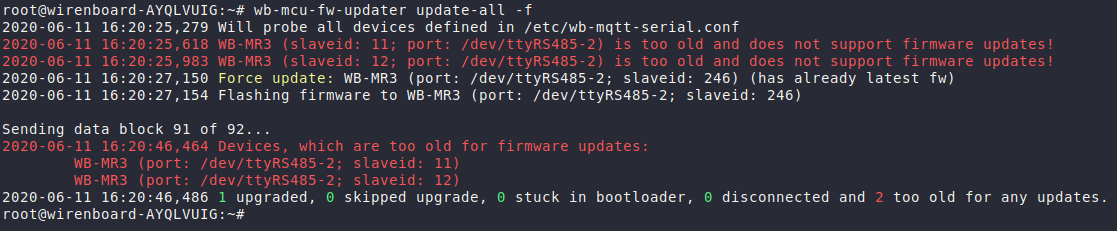WB Modbus Devices Firmware Update: различия между версиями
(Отметить эту версию для перевода) |
|||
| (не показаны 32 промежуточные версии 7 участников) | |||
| Строка 13: | Строка 13: | ||
<!--T:3--> | <!--T:3--> | ||
В режиме загрузчика основной функционал устройства отключается. '''Коммуникационные параметры в режиме загрузчика фиксированы и не зависят от значений в памяти устройства: 9600 8N2.''' | В режиме загрузчика основной функционал устройства отключается. '''Коммуникационные параметры в режиме загрузчика фиксированы и не зависят от значений в памяти устройства: 9600 8N2.''' | ||
== Переход в режим загрузчика == <!--T:4--> | == Переход в режим загрузчика == <!--T:4--> | ||
<!--T:5--> | <!--T:5--> | ||
[[ | [[File:Bootloader.gif||right||Индикация режима загрузчика]] | ||
Устройство переходит в режим загрузчика, если: | Устройство переходит в режим загрузчика, если: | ||
* на устройстве имеется корректная прошивка — первые 2 секунды после включения питания устройство работает в режиме загрузчика; | * на устройстве имеется корректная прошивка — первые 2 секунды после включения питания устройство работает в режиме загрузчика; | ||
| Строка 25: | Строка 24: | ||
<!--T:6--> | <!--T:6--> | ||
Индикация режима загрузчика: индикатор Status устройства редко мигает. При заливке новой прошивки | Индикация режима загрузчика: индикатор Status устройства редко мигает с периодом 1 секунда. При заливке прошивки индикатор часто мигает при приеме блока данных. | ||
== Автоматическое обновление прошивки с контроллера Wiren Board == | |||
Прошивку устройств, подключенных к контроллеру Wiren Board можно обновить с помощью утилиты wb-mcu-fw-updater. Утилита проверяет наличиие новой версии прошивки для всех подключенных устройств и, при необходимости, обновляет их. | |||
Подробная информация об утилите доступна [[Wb-mcu-fw-updater | здесь.]] | |||
Для установки выполните в консоли: | |||
<pre> | |||
dpkg -s wb-mcu-fw-updater || (apt update && apt install wb-mcu-fw-updater) | |||
</pre> | |||
Чтобы обновить прошивки всех устройств, описанных в разделе Serial Devices Configuration (файл /etc/wb-mqtt-serial.conf), выполните: | |||
<pre> | |||
wb-mcu-fw-updater update-all | |||
</pre> | |||
Для обновления прошивки конкретного устройства, нужно указать порт и его адрес Modbus: | |||
<pre> | |||
wb-mcu-fw-updater update-fw /dev/ttyRS485-2 -a70 | |||
</pre> | |||
Подробную информацию смотрите в выводе | |||
<pre> | |||
wb-mcu-fw-updater --help | |||
</pre> | |||
<gallery mode="packed" heights="300px"> | |||
File:Wb-fw-mcu-updater example 1.png|Пример работы wb-fw-mcu-updater | |||
</gallery> | |||
== Выбор прошивки == | |||
Прошивки публикуются на сайте [http://fw-releases.wirenboard.com/?prefix=fw/ '''fw-releases.wirenboard.com'''] и представляют собой файлы с расширением '''.wbfw'''. | |||
Прошивки сгруппированы по версиям и сигнатурам устройств. | |||
Каждое Modbus устройство Wirenboard имеет сигнатуру — наименование аппаратного типа устройства. Перезапись прошивки возможна только при совпадении сигнатур устройства и прошивки. | |||
Сигнатура устройства хранится в формате строки из 12 ASCII символов, по одному символу в регистре, и доступна по адресу 290. | |||
Получить сигнатуру устройства в виде текстовой строки можно командой: | |||
<code> | |||
echo -e $(modbus_client -mrtu -pnone -s2 '''/dev/ttyRS485-1''' -a '''A''' -t3 -r 290 -c 12 | grep Data | sed -e 's/.*Data://' -e 's/ 0x00/\\x/g') | |||
</code> | |||
замените значения '''/dev/ttyRS485-1''' на имя устройства шины и '''A''' на адрес устройства. | |||
В результате будет выведена строка с сигнатурой, например '''mr6c''' | |||
== Modbus == <!--T:11--> | == Modbus == <!--T:11--> | ||
<!--T:12--> | <!--T:12--> | ||
| Строка 55: | Строка 85: | ||
<!--T:14--> | <!--T:14--> | ||
# Основной адрес для прошивки — адрес, заданный в памяти устройства: то есть это стандартный адрес, на который устройство отвечает из основной программы. | # Основной адрес для прошивки — адрес, заданный в памяти устройства: то есть это стандартный адрес, на который устройство отвечает из основной программы. | ||
# | # Если устройство находится в бутлоадере, прошивать можно по широковещательному адресу 0. Это менее предпочтительный способ. | ||
# Перевести устройство в бутлоадер по широковещательному адресу 0 - '''нельзя'''! | |||
=== Прошивка устройств по широковещательному Modbus-адресу 0 === <!--T:34--> | |||
<!--T:35--> | |||
Bootloader позволяет загружать прошивку на устройства по Modbus-адресу 0. Для этого устройство должно быть единственным устройством на шине и находиться в режиме загрузчика. | |||
=== Прошивка нескольких устройств на шине === <!--T:36--> | |||
<!--T:37--> | |||
Возможна прошивка нескольких устройств, подключенных к шине. Устройства должны быть переведены в режим загрузчика и прошиваться по отдельности с указанием нешироковещательного Modbus-адреса. Прошивка устройств с одинаковым адресом возможна, если в режиме загрузчика находится только одно из них. Устройства прошиваются по очереди. | |||
<!--T:38--> | |||
'''Внимание!''' Прошивка устройств, находящимся в режиме загрузчика и имеющим одинаковый modbus-адрес, или же прошивка нескольких устройств, находящихся в режиме загрузчика по адресу 0 не будет выполнена; имеющаяся прошивка на устройствах будет испорчена. | |||
== Утилита для прошивки wb-mcu-fw-flasher == <!--T:15--> | == Утилита для прошивки wb-mcu-fw-flasher == <!--T:15--> | ||
| Строка 71: | Строка 114: | ||
<!--T:18--> | <!--T:18--> | ||
Версия утилиты для '''MS Windows''': [[Media: Wb-mcu-fw-flasher_1.0.3.zip | Wb-mcu-fw-flasher_1.0.3.zip]] | |||
<!--T:19--> | <!--T:19--> | ||
Для установки на '''компьютер с Debian''' скачайте пакет | Для установки на '''компьютер с Debian''' скачайте пакет - [[Media: Wb-mcu-fw-flasher_1.0.3_amd64-all.deb | Wb-mcu-fw-flasher_1.0.3_amd64-all.deb]] | ||
и выполните команды в директории, | и выполните команды в директории, куда загрузился пакет: | ||
<pre> | <pre> | ||
apt-get update | apt-get update | ||
apt-get install libmodbus5 | apt-get install libmodbus5 | ||
dpkg -i Wb-mcu-fw-flasher_1.0. | dpkg -i Wb-mcu-fw-flasher_1.0.3_amd64-all.deb | ||
</pre> | </pre> | ||
Для контроллеров других производителей с процессорами ARM Cortex можно воспользоваться Debian-пакетом для Wiren Board: http://releases.contactless.ru/?prefix=stable/stretch/pool/main/w/wb-mcu-fw-flasher/ | |||
<!--T: | <!--T:20--> | ||
Опции запуска утилиты wb-mcu-fw-flasher: | Опции запуска утилиты wb-mcu-fw-flasher: | ||
{| class="wikitable" | {| class="wikitable" | ||
! Параметр !! Описание !! Значение по умолчанию | ! Параметр !! Описание !! Значение по умолчанию | ||
|- | |- | ||
| -d || Устройство последовательного порта || | | -d || Устройство последовательного порта ('''обязательно''') || | ||
|- | |- | ||
| -f || Файл прошивки || | | -f || Файл прошивки || | ||
| Строка 96: | Строка 138: | ||
| -a || Адрес Modbus || 1 | | -a || Адрес Modbus || 1 | ||
|- | |- | ||
| -j || Отправить на устройство команду перехода в режим загрузчика || | | -j || Отправить на устройство команду перехода в режим загрузчика || | ||
|- | |||
| -b || Скорость порта (baudrate) || 9600 | |||
|- | |||
| -p || Чётность (parity) || N | |||
|- | |||
| -s || Количество стопбитов || 2 | |||
|- | |- | ||
| -r || Адрес holding-регистра для перехода в режим загрузчика || 129 | | -r || Адрес holding-регистра для перехода в режим загрузчика || 129 | ||
|- | |- | ||
| -D || Включить режим отладки || | | -D || Включить режим отладки || | ||
|- | |||
| -u || Восстановление заводских настроек UART и Modbus адреса || | |||
|- | |||
| -e || Сброс всех настроек до заводских || | |||
|} | |} | ||
<!--T: | <!--T:21--> | ||
Пример: | Пример (устройство в рабочем режиме): | ||
<pre> | <pre> | ||
wb-mcu-fw-flasher -j -d /dev/ttyRS485-1 -a 25 -f WB-MR-MR6C_MCU3_3_1.9.4.wbfw | wb-mcu-fw-flasher -j -d /dev/ttyRS485-1 -a 25 -f WB-MR-MR6C_MCU3_3_1.9.4.wbfw | ||
</pre> | </pre> | ||
<!--T: | <!--T:22--> | ||
Пример для Windows: | Пример для Windows (устройство в рабочем режиме): | ||
<pre> | <pre> | ||
wb-mcu-fw-flasher.exe -j -d COM10 -a 25 -f WB-MR-MR6C_MCU3_3_1.9.4.wbfw | wb-mcu-fw-flasher.exe -j -d COM10 -a 25 -f WB-MR-MR6C_MCU3_3_1.9.4.wbfw | ||
</pre> | </pre> | ||
<!--T: | <!--T:23--> | ||
Здесь COM10 — имя виртуального последовательного порта, которое присвоено адаптеру USB RS-485. | Здесь COM10 — имя виртуального последовательного порта, которое присвоено адаптеру USB RS-485. | ||
<!--T:24--> | |||
Пример для устройства с нестандартными настройками UART: | |||
<pre> | |||
wb-mcu-fw-flasher -j -d /dev/ttyRS485-1 -a 25 -f WB-MR-MR6C_MCU3_3_1.9.4.wbfw -b 115200 | |||
</pre> | |||
В данном случае, устройство работало на скорости порта 115200. | |||
== Прошивка устройств == <!--T:25--> | == Прошивка устройств == <!--T:25--> | ||
| Строка 130: | Строка 188: | ||
Подключите устройство к RS-485. | Подключите устройство к RS-485. | ||
Определите [[#Выбор прошивки | сигнатуру и скачайте файл прошивки]], например, mr6c__1.14.1_master_19c9ca5.wbfw | |||
Прошейте устройство командой: | Прошейте устройство командой: | ||
<pre> | <pre> | ||
wb-mcu-fw-flasher -j -d /dev/ttyRS485-1 -a 25 -f | wb-mcu-fw-flasher -j -d /dev/ttyRS485-1 -a 25 -f mr6c__1.14.1_master_19c9ca5.wbfw | ||
</pre> | </pre> | ||
Успешный процесс прошивки выглядит следующим образом: | Успешный процесс прошивки выглядит следующим образом: | ||
<pre> | <pre> | ||
wb-mcu-fw-flasher -j -d /dev/ttyRS485-1 -a 1 -f | wb-mcu-fw-flasher -j -d /dev/ttyRS485-1 -a 1 -f mr6c__1.14.1_master_19c9ca5.wbfw | ||
/dev/ttyRS485-1 opened successfully. | /dev/ttyRS485-1 opened successfully. | ||
Send jump to bootloader command and wait 2 seconds... | Send jump to bootloader command and wait 2 seconds... | ||
Error: Connection timed out. | Error: Connection timed out. | ||
May be device already in bootloader, try to send firmware... | May be device already in bootloader, try to send firmware... | ||
mr6c__1.14.1_master_19c9ca5.wbfw opened successfully, size 12136 bytes | |||
Sending info block... OK | Sending info block... OK | ||
Sending data block 89 of 89... OK. | Sending data block 89 of 89... OK. | ||
| Строка 172: | Строка 218: | ||
</pre> | </pre> | ||
</translate> | </translate> | ||
Версия 18:58, 15 июня 2020
Загрузчик прошивок
В новых версиях наших устройств реализован механизм загрузчика прошивок (bootloader). Он позволяет обновлять микропрограммы устройств/модулей Wiren Board по RS-485/Modbus RTU. На устройства добавлен режим загрузчика, в котором возможно обновлять прошивку.
В режиме загрузчика основной функционал устройства отключается. Коммуникационные параметры в режиме загрузчика фиксированы и не зависят от значений в памяти устройства: 9600 8N2.
Переход в режим загрузчика
Устройство переходит в режим загрузчика, если:
- на устройстве имеется корректная прошивка — первые 2 секунды после включения питания устройство работает в режиме загрузчика;
- на устройстве нет корректной прошивки (например, был сбой при обновлении прошивки) — в этом случае режим загрузчика активен постоянно;
- при работе основной программы в holding-регистр 129 (0x81) была записана 1 — в этом случае устройство перезагружается и остается в режиме загрузчика 120 секунд.
Индикация режима загрузчика: индикатор Status устройства редко мигает с периодом 1 секунда. При заливке прошивки индикатор часто мигает при приеме блока данных.
Автоматическое обновление прошивки с контроллера Wiren Board
Прошивку устройств, подключенных к контроллеру Wiren Board можно обновить с помощью утилиты wb-mcu-fw-updater. Утилита проверяет наличиие новой версии прошивки для всех подключенных устройств и, при необходимости, обновляет их.
Подробная информация об утилите доступна здесь.
Для установки выполните в консоли:
dpkg -s wb-mcu-fw-updater || (apt update && apt install wb-mcu-fw-updater)
Чтобы обновить прошивки всех устройств, описанных в разделе Serial Devices Configuration (файл /etc/wb-mqtt-serial.conf), выполните:
wb-mcu-fw-updater update-all
Для обновления прошивки конкретного устройства, нужно указать порт и его адрес Modbus:
wb-mcu-fw-updater update-fw /dev/ttyRS485-2 -a70
Подробную информацию смотрите в выводе
wb-mcu-fw-updater --help
Выбор прошивки
Прошивки публикуются на сайте fw-releases.wirenboard.com и представляют собой файлы с расширением .wbfw.
Прошивки сгруппированы по версиям и сигнатурам устройств.
Каждое Modbus устройство Wirenboard имеет сигнатуру — наименование аппаратного типа устройства. Перезапись прошивки возможна только при совпадении сигнатур устройства и прошивки.
Сигнатура устройства хранится в формате строки из 12 ASCII символов, по одному символу в регистре, и доступна по адресу 290.
Получить сигнатуру устройства в виде текстовой строки можно командой:
echo -e $(modbus_client -mrtu -pnone -s2 /dev/ttyRS485-1 -a A -t3 -r 290 -c 12 | grep Data | sed -e 's/.*Data://' -e 's/ 0x00/\\x/g')
замените значения /dev/ttyRS485-1 на имя устройства шины и A на адрес устройства.
В результате будет выведена строка с сигнатурой, например mr6c
Modbus
Загрузчик устройства получает прошивку по Modbus RTU. В режиме загрузчика коммуникационные параметры фиксированы и не зависят от значений, записанных ранее в память устройства: 9600 8N2. По протоколу Modbus устройство можно перевести в режим загрузчика, если во время работы основной программы записать 1 в holding-регистр 129 (0x81). В этом случае устройство перезагружается и остается в режиме загрузчика 120 секунд.
Modbus-адрес устройства для прошивки в режиме загрузчика следует выбирать следующим образом:
- Основной адрес для прошивки — адрес, заданный в памяти устройства: то есть это стандартный адрес, на который устройство отвечает из основной программы.
- Если устройство находится в бутлоадере, прошивать можно по широковещательному адресу 0. Это менее предпочтительный способ.
- Перевести устройство в бутлоадер по широковещательному адресу 0 - нельзя!
Прошивка устройств по широковещательному Modbus-адресу 0
Bootloader позволяет загружать прошивку на устройства по Modbus-адресу 0. Для этого устройство должно быть единственным устройством на шине и находиться в режиме загрузчика.
Прошивка нескольких устройств на шине
Возможна прошивка нескольких устройств, подключенных к шине. Устройства должны быть переведены в режим загрузчика и прошиваться по отдельности с указанием нешироковещательного Modbus-адреса. Прошивка устройств с одинаковым адресом возможна, если в режиме загрузчика находится только одно из них. Устройства прошиваются по очереди.
Внимание! Прошивка устройств, находящимся в режиме загрузчика и имеющим одинаковый modbus-адрес, или же прошивка нескольких устройств, находящихся в режиме загрузчика по адресу 0 не будет выполнена; имеющаяся прошивка на устройствах будет испорчена.
Утилита для прошивки wb-mcu-fw-flasher
Для передачи прошивки на устройства используется утилита wb-mcu-fw-flasher, запускаемая с контроллера Wiren Board (или компьютера с Linux или Windows).
Для установки утилиты на контроллер Wiren Board выполните команды:
apt-get update apt-get install wb-mcu-fw-flasher
Версия утилиты для MS Windows: Wb-mcu-fw-flasher_1.0.3.zip
Для установки на компьютер с Debian скачайте пакет - Wb-mcu-fw-flasher_1.0.3_amd64-all.deb и выполните команды в директории, куда загрузился пакет:
apt-get update apt-get install libmodbus5 dpkg -i Wb-mcu-fw-flasher_1.0.3_amd64-all.deb
Для контроллеров других производителей с процессорами ARM Cortex можно воспользоваться Debian-пакетом для Wiren Board: http://releases.contactless.ru/?prefix=stable/stretch/pool/main/w/wb-mcu-fw-flasher/
Опции запуска утилиты wb-mcu-fw-flasher:
| Параметр | Описание | Значение по умолчанию |
|---|---|---|
| -d | Устройство последовательного порта (обязательно) | |
| -f | Файл прошивки | |
| -a | Адрес Modbus | 1 |
| -j | Отправить на устройство команду перехода в режим загрузчика | |
| -b | Скорость порта (baudrate) | 9600 |
| -p | Чётность (parity) | N |
| -s | Количество стопбитов | 2 |
| -r | Адрес holding-регистра для перехода в режим загрузчика | 129 |
| -D | Включить режим отладки | |
| -u | Восстановление заводских настроек UART и Modbus адреса | |
| -e | Сброс всех настроек до заводских |
Пример (устройство в рабочем режиме):
wb-mcu-fw-flasher -j -d /dev/ttyRS485-1 -a 25 -f WB-MR-MR6C_MCU3_3_1.9.4.wbfw
Пример для Windows (устройство в рабочем режиме):
wb-mcu-fw-flasher.exe -j -d COM10 -a 25 -f WB-MR-MR6C_MCU3_3_1.9.4.wbfw
Здесь COM10 — имя виртуального последовательного порта, которое присвоено адаптеру USB RS-485.
Пример для устройства с нестандартными настройками UART:
wb-mcu-fw-flasher -j -d /dev/ttyRS485-1 -a 25 -f WB-MR-MR6C_MCU3_3_1.9.4.wbfw -b 115200
В данном случае, устройство работало на скорости порта 115200.
Прошивка устройств
При прошивке с контроллера остановите wb-mqtt-serial:
service wb-mqtt-serial stop
Подключите устройство к RS-485.
Определите сигнатуру и скачайте файл прошивки, например, mr6c__1.14.1_master_19c9ca5.wbfw
Прошейте устройство командой:
wb-mcu-fw-flasher -j -d /dev/ttyRS485-1 -a 25 -f mr6c__1.14.1_master_19c9ca5.wbfw
Успешный процесс прошивки выглядит следующим образом:
wb-mcu-fw-flasher -j -d /dev/ttyRS485-1 -a 1 -f mr6c__1.14.1_master_19c9ca5.wbfw /dev/ttyRS485-1 opened successfully. Send jump to bootloader command and wait 2 seconds... Error: Connection timed out. May be device already in bootloader, try to send firmware... mr6c__1.14.1_master_19c9ca5.wbfw opened successfully, size 12136 bytes Sending info block... OK Sending data block 89 of 89... OK. All done!
После успешной прошивки устройство само выйдет из режима загрузчика и перезапустится в основной программе.
Пример ошибки при несовпадении сигнатуры:
Sending info block... Error while sending info block: Slave device or server failure Data format is invalid or firmware signature doesn't match the device